Comment réinitialiser le mot de passe de l'identifiant Apple sur un iPhone ou un ordinateur
Oublier le mot de passe de votre identifiant Apple signifie que vous ne pourrez plus accéder à votre compte et à des services comme Apple Music, iCloud, l'App Store, iMessage, Apple Pay, etc. La bonne nouvelle, c'est que réinitialisation du mot de passe de l'identifiant Apple C'est peut-être la solution pour retrouver l'accès. Ce guide identifie les méthodes efficaces et explique le déroulement de chacune d'elles. Vous pourrez ainsi retrouver l'accès à votre compte et à vos services Apple.
CONTENU DE LA PAGE :
- Partie 1. Meilleure façon de réinitialiser un mot de passe Apple
- Partie 2. Comment réinitialiser le mot de passe de votre identifiant Apple en ligne
- Partie 3. Comment réinitialiser le mot de passe de l'identifiant Apple dans les paramètres
- Partie 4. Comment réinitialiser le mot de passe de l'identifiant Apple avec iTunes
- Partie 5 : Comment réinitialiser le mot de passe de l'identifiant Apple via Recovery Contact
- Partie 6 : Comment réinitialiser le mot de passe d'un compte Apple dans l'assistance Apple
Partie 1. Meilleure façon de réinitialiser un mot de passe Apple
Apple propose plusieurs méthodes pour réinitialiser les mots de passe de votre compte Apple en ligne ou sur votre appareil Apple. Si votre iPhone ou iPad est verrouillé ou si vous avez oublié votre mot de passe, la procédure peut s'avérer difficile. Apeaksoft iOS Unlocker peut vous aider à résoudre ce problème. Plus important encore, cela simplifie le flux de travail. C'est donc une bonne option pour les utilisateurs lambda.
Meilleure façon de réinitialiser un mot de passe Apple oublié sur un iPhone ou un iPad
- Supprimez l'ancien mot de passe Apple ID sur votre appareil iOS en un clic.
- Ne nécessite pas de code d'accès iPhone ni d'autres limitations.
- Livré avec des fonctionnalités bonus, comme la suppression du temps d'écran.
- Prend en charge les dernières versions des modèles d'iPhone et d'iPad.
Téléchargement sécurisé
Téléchargement sécurisé

Comment réinitialiser le mot de passe de connexion à l'identifiant Apple sur un iPhone
Étape 1 : Connectez-vous à votre iPhone
Lancez le meilleur outil de suppression de mot de passe Apple ID après l'avoir installé sur votre PC. Il est disponible sur Windows 11/10/8/7/XP/Vista. Une version pour Mac est également disponible. Choisissez l'option Supprimer l'identifiant Apple dans l'interface d'accueil. Ensuite, connectez votre iPhone à votre PC avec un câble Lightning.

Étape 2 : Supprimer le mot de passe de l'identifiant Apple
Cliquez sur le bouton Démarrer une fois votre iPhone détecté. Trois situations se présenteront alors :
Situation 1: Localiser mon iPhone ou Localiser mon iPad est désactivé
L'outil commencera à supprimer automatiquement le compte Apple ID actuel sur votre appareil.
Situation 2: Localiser est activé sur iOS 11.3 ou une version antérieure
Ouvrez le Paramètres application sur votre appareil, appuyez sur Général, Réinitialiseret Réinitialiser tous les réglagesLorsque votre appareil iOS redémarre, le logiciel efface immédiatement vos informations d’identification Apple ID.
Situation 3: Localiser est activé sur iOS 11.4 ou une version plus récente
Assurez-vous que l'authentification à deux facteurs est activée. Saisissez ensuite 0000 dans la boîte, cliquez Confirmer, vérifiez les informations de votre appareil, puis cliquez sur Start pour télécharger le firmware. Entrez 0000 dans la boîte à nouveau, et cliquez Déverrouiller pour supprimer votre compte Apple ID.
Une fois terminé, vous pouvez vous connecter avec un nouvel identifiant Apple et un nouveau mot de passe directement sur votre appareil iOS.

Partie 2. Comment réinitialiser le mot de passe de votre identifiant Apple en ligne
iforgot.apple.com est le site web officiel pour réinitialiser le mot de passe de votre identifiant Apple en cas d'oubli. La procédure diffère selon que l'authentification à deux facteurs est activée ou non. Si elle est activée, vous pouvez réinitialiser le mot de passe de votre identifiant Apple sur votre appareil de confiance avec j'ai oublié. Sinon, vous devez utiliser votre adresse e-mail ou répondre à des questions de sécurité pour le réinitialiser.
Comment réinitialiser le mot de passe de l'identifiant Apple avec l'authentification à deux facteurs
Étape 1 : Accédez à iforgot.apple.com dans un navigateur Web et cliquez sur le bouton Réinitialiser le mot de passe .
Étape 2 : Saisissez votre identifiant Apple et les caractères de l'image. L'identifiant Apple est généralement une adresse e-mail. Cliquez sur le bouton Continuer bouton pour avancer.
Étape 3 : Ensuite, saisissez le numéro de téléphone que vous utilisez avec votre identifiant Apple et cliquez sur le bouton Continuer .
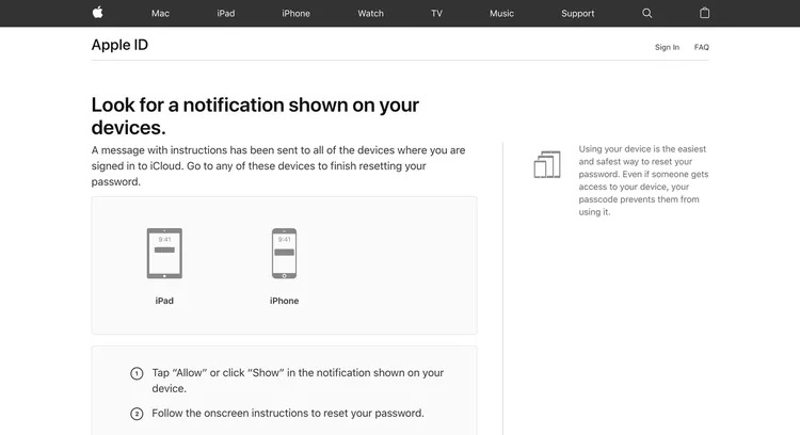
Étape 4 : Ensuite, tournez-vous vers votre appareil de confiance et vous obtiendrez un Réinitialiser le mot de passe notification sur l'écran. Appuyez sur Autoriser dans la fenêtre contextuelle et entrez votre mot de passe iPhone ou votre mot de passe Mac.
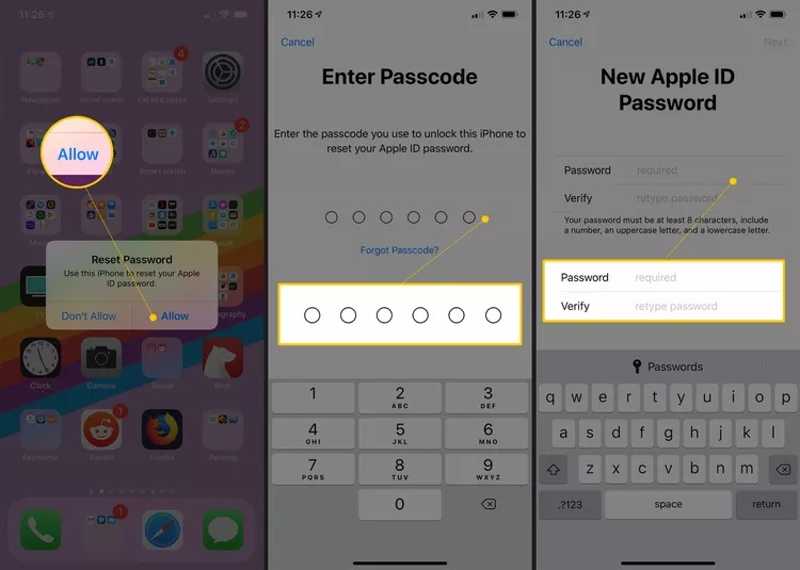
Étape 5 : Maintenant, vous serez amené à la Nouveau mot de passe Apple ID écran. Saisissez un nouveau mot de passe, ressaisissez-le pour vérification et appuyez sur Prochaine page pour réinitialiser le mot de passe de votre compte Apple.
Comment réinitialiser un mot de passe Apple sans authentification à deux facteurs
Étape 1 : Si vous n'avez pas activé l'authentification à deux facteurs, visitez iforgot.apple.com dans n'importe quel navigateur et cliquez sur Réinitialiser le mot de passe.
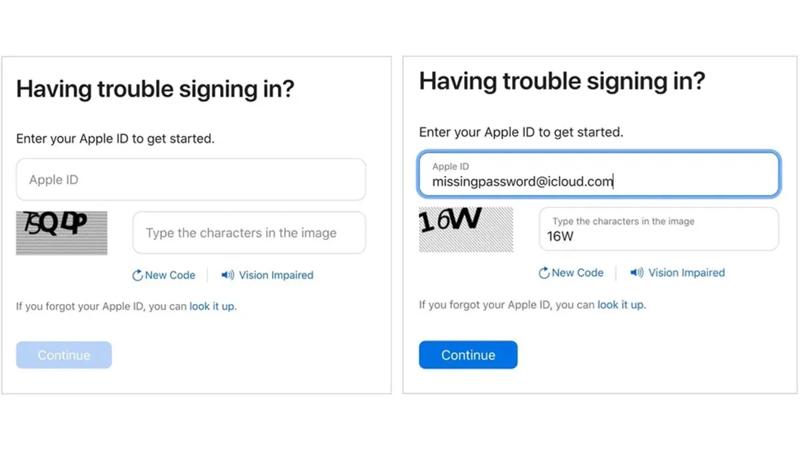
Étape 2 : Saisissez votre adresse e-mail Apple ID et les caractères sur la page, puis cliquez sur Continuer.
Étape 3 : Saisissez l'un des numéros de téléphone associés à votre identifiant Apple et appuyez sur le bouton Continuer .
Étape 4 : Réinitialisez maintenant votre mot de passe Apple ID oublié avec l'adresse e-mail de récupération ou en répondant à vos questions de sécurité. Cliquez ensuite sur le bouton Continuer bouton pour avancer.
Étape 5 : Si vous choisissez Recevoir un email, vérifiez votre compte de messagerie associé et saisissez le code de vérification que vous avez reçu d'Apple.
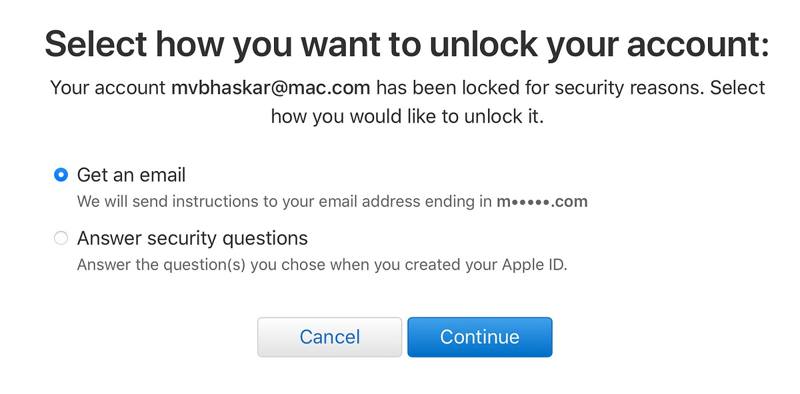
Si vous sélectionnez Répondre à des questions de sécurité, entrez votre date de naissance et répondez à deux de vos questions de sécurité.
Étape 6 : Cliquez sur Continuer Cliquez sur le bouton pour accéder à la page de nouveau mot de passe. Vous pourrez alors saisir un nouveau mot de passe en suivant les instructions. Il doit comporter au moins 8 caractères, dont des majuscules, des minuscules et des chiffres.
Étape 7 : Saisissez ensuite à nouveau le nouveau mot de passe. S'ils correspondent, cliquez sur « Réinitialiser le mot de passe » pour réinitialiser votre mot de passe Apple ID en ligne.
Partie 3. Comment réinitialiser le mot de passe de l'identifiant Apple dans les paramètres
Un moyen simple de réinitialiser le mot de passe de votre identifiant Apple est d'utiliser un appareil iOS ou un ordinateur Mac sur lequel vous êtes déjà connecté à votre compte. Bien entendu, cette méthode n'est pas disponible sur un nouvel appareil ou si vous ne pouvez pas y accéder.
Comment réinitialiser le mot de passe de l'identifiant Apple dans les paramètres sur iPhone/iPad
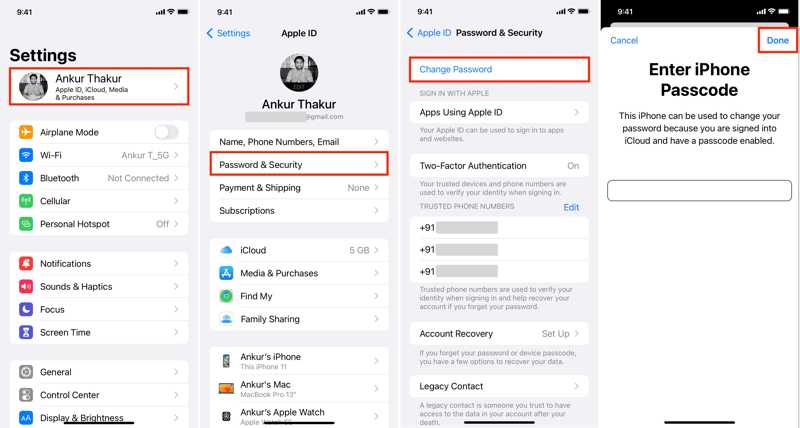
Étape 1 : Ouvrez le Paramètres application sur votre iPhone et appuyez sur votre profil.
Étape 2 : Rendez-vous dans la section Mot de passe et sécurité onglet, et choisissez Changer mot de passe. Lorsque vous y êtes invité, saisissez le code d'accès de votre iPhone. Appuyez sur OK continuer.
Étape 3 : Créez un nouveau mot de passe, saisissez-le et ressaisissez-le dans les champs, puis appuyez sur le bouton Changer .
Étape 4 : Maintenant, vous pouvez choisir Déconnectez-vous des autres appareils pour déconnecter votre ancien identifiant Apple de tous vos appareils. Si vous souhaitez conserver votre compte connecté, choisissez Ne vous déconnectez pas.
Comment réinitialiser le mot de passe de l'identifiant Apple dans les paramètres sur Mac
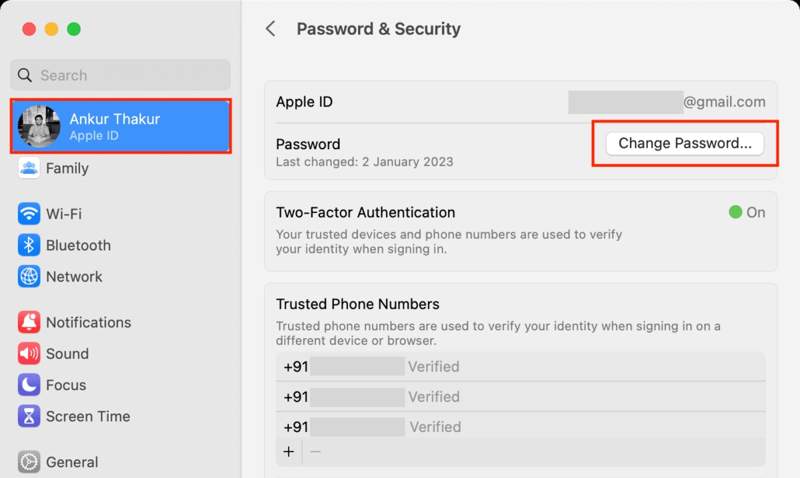
Étape 1 : Pour réinitialiser le mot de passe de l'identifiant Apple, accédez à l' Apple menu, et choisissez Les paramètres du système or Préférences de système.
Étape 2 : Cliquez sur votre identifiant Apple, accédez à Mot de passe et sécurité, et frappez le Changer mot de passe .
Étape 3 : Si vous y êtes invité, saisissez votre mot de passe Mac et cliquez sur le bouton Autoriser bouton pour activer la boîte de dialogue du nouveau mot de passe.
Étape 4 : Saisissez un nouveau mot de passe, saisissez-le à nouveau pour vérification et cliquez sur le bouton Changer bouton. Alors choisi Ne vous déconnectez pas or Déconnexion selon votre situation.
Comment réinitialiser le mot de passe de l'identifiant Apple dans les paramètres de l'Apple Watch
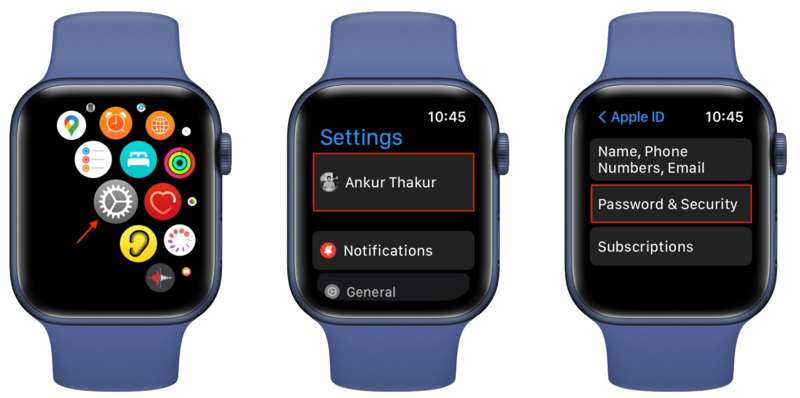
Étape 1 : Appuyez sur la touche numérique Couronne pour ouvrir l'application Paramètres sur votre Apple Watch.
Étape 2 : Appuyez sur votre nom, choisissez Mot de passe et sécuritéet appuyez sur Changer mot de passe.
Étape 3 : Frappé Entrer le mot de passe et saisissez votre code d'accès Apple Watch à 4 chiffres.
Étape 4 : Saisissez un nouveau mot de passe, vérifiez-le et appuyez sur le bouton Changer bouton. Enfin, choisissez Déconnectez-vous des autres appareils or Ne vous déconnectez pas.
Partie 4. Comment réinitialiser le mot de passe de l'identifiant Apple avec iTunes
Une autre façon de réinitialiser un mot de passe Apple ID oublié est d'utiliser iTunes. Cette méthode nécessite un ordinateur équipé d'iTunes. Actuellement, vous avez besoin d'un ordinateur équipé de Windows 11/10/8/7 et de macOS Mojave ou d'une version antérieure.
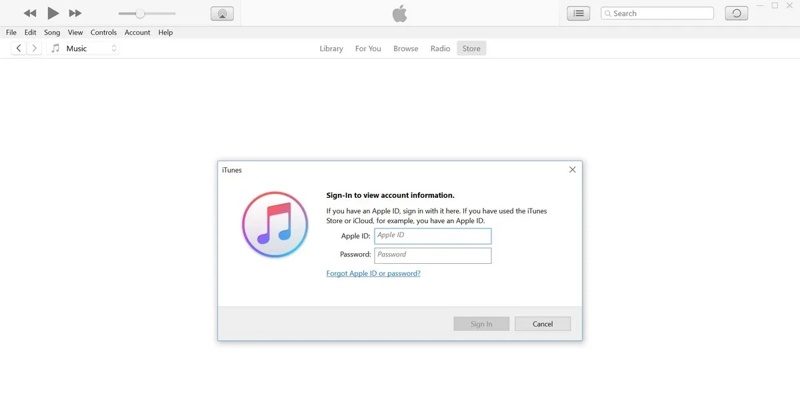
Étape 1 : Exécutez iTunes sur le bureau, accédez à l' Compte menu dans la barre de menus supérieure, puis choisissez Se connecter.
Étape 2 : Au lieu de saisir vos identifiants Apple ID, cliquez sur le bouton Identifiant ou mot de passe Apple oublié lien.
Étape 3 : Ensuite, entrez votre identifiant Apple dans la case et cliquez sur le bouton Continuer bouton. Il vous sera ensuite demandé de réinitialiser votre mot de passe de connexion Apple sur votre ordinateur.
Étape 4 : Saisissez votre nouveau mot de passe, saisissez-le une deuxième fois pour vérification et appuyez sur Continuer.
Étape 5 : Si l'authentification à deux facteurs est activée, il vous sera demandé de saisir votre numéro de téléphone de confiance. Ensuite, décidez Utiliser un numéro de téléphone de confiance or Utiliser un autre appareil à réinitialiser votre identifiant Apple mot de passe. Appuyez sur le Continuer bouton. Suivez ensuite les instructions pour le terminer.
Partie 5 : Comment réinitialiser le mot de passe de l'identifiant Apple via Recovery Contact
Si vous utilisez iOS 15 ou supérieur, macOS Monterrey ou supérieur, vous pouvez utiliser les contacts de récupération pour réinitialiser le mot de passe de votre identifiant Apple. Pour cela, vous devez avoir désigné un contact de récupération de compte sur votre appareil Apple.
Comment ajouter un contact de récupération sur iPhone
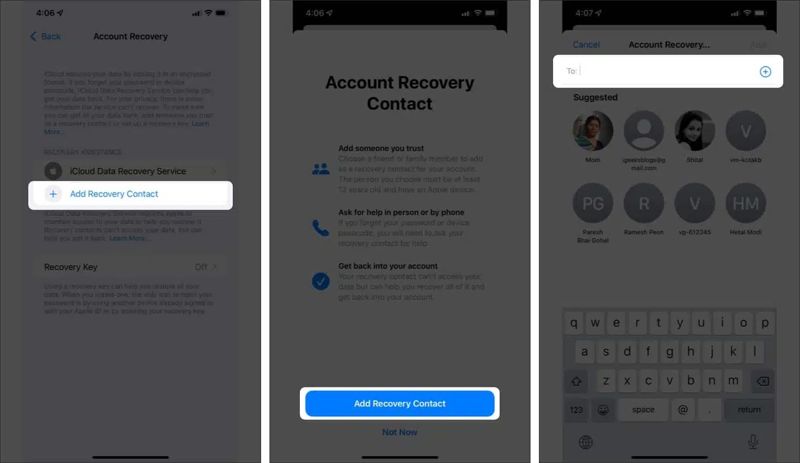
Étape 1 : Exécutez le Paramètres application et appuyez sur votre profil.
Étape 2 : Allez dans Mot de passe et sécuritéet Récupération du compte. Robinet Ajouter un contact de récupérationet appuyez sur Ajouter un compte de récupération nouveau.
Étape 3 : Authentifiez-vous avec votre code d'accès ou Face ID, et choisissez un contact approprié. Appuyez sur Ajouter, presse Envoyer, et frapper OK. Une fois que le contact accepte votre demande, vous recevrez la notification.
Comment ajouter un contact de récupération sur Mac
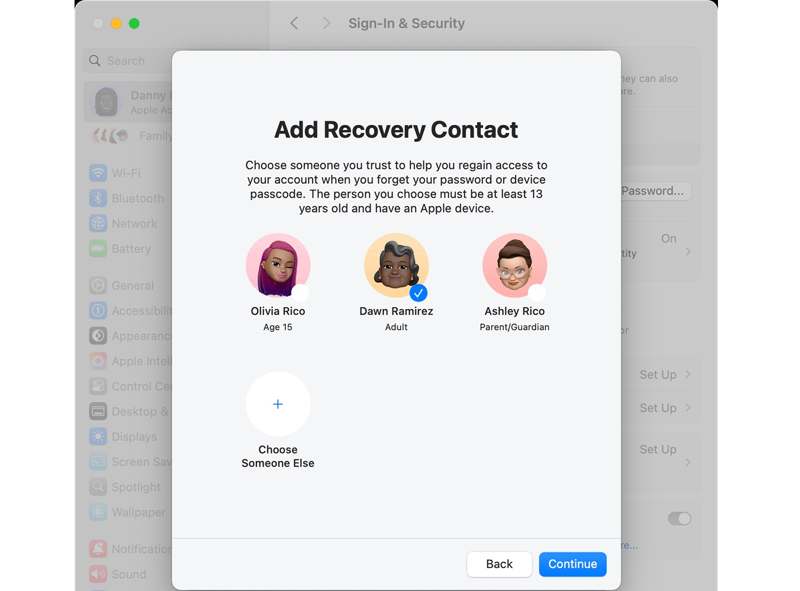
Étape 1 : Rendez-vous dans la section Apple menu, choisissez Les paramètres du système, puis cliquez sur votre nom.
Étape 2 : Choisir Connexion et sécuritécliquez Contacts de récupération, frappé Ajouter un contact de récupération, et ajoutez les contacts en suivant les instructions.
Comment réinitialiser le mot de passe de l'identifiant Apple à l'aide du contact de récupération
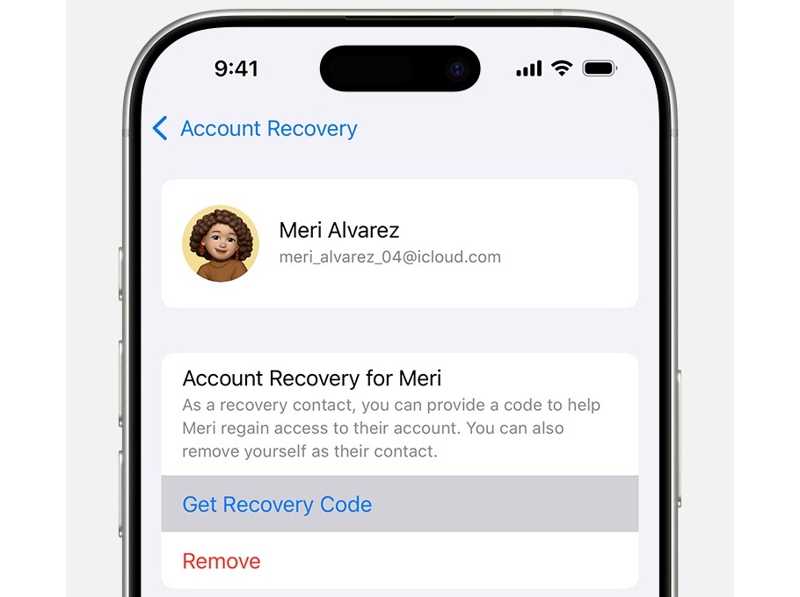
Étape 1 : Allez dans Paramètres, appuyez sur le profil, choisissez Mot de passe et sécuritéet appuyez sur Récupération du compte.
Étape 2 : Choisissez le nom du contact sous le Récupération de compte pour titre et appuyez sur Obtenir le code de récupération.
Étape 3 : Saisissez ensuite le code de récupération à six chiffres sur votre appareil lors de la réinitialisation du mot de passe de votre identifiant Apple. Accédez ensuite à l'écran de réinitialisation, saisissez et ressaisissez un nouveau mot de passe, puis confirmez les modifications.
Partie 6 : Comment réinitialiser le mot de passe d'un compte Apple dans l'assistance Apple
Supposons que vous n'ayez pas votre appareil Apple actuellement. Vous pouvez également réinitialiser le mot de passe de votre compte Apple sur l'appareil iOS d'un ami ou d'un membre de votre famille. L'application Assistance Apple vous permet de le faire sur iOS 15 ou une version ultérieure.
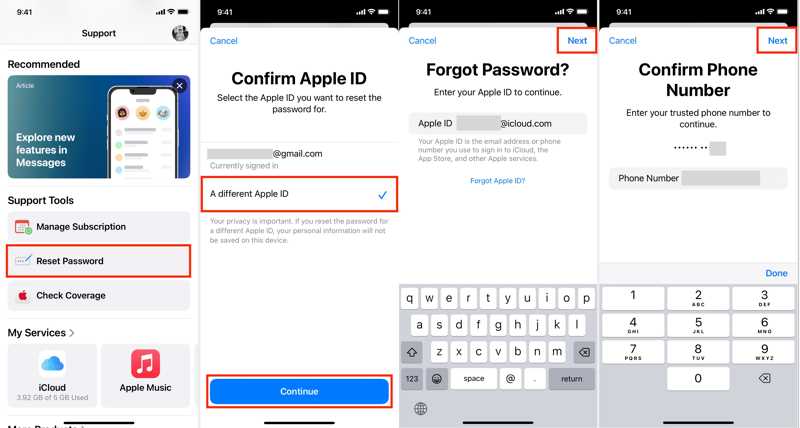
Étape 1 : Téléchargez et exécutez l’application d’assistance Apple sur un autre appareil iOS.
Étape 2 : Faites défiler jusqu'à Outils de support section, et touchez Réinitialiser le mot de passe.
Étape 3 : Ensuite, choisissez Un identifiant Apple différent, et frapper Continuer. Saisissez ensuite votre identifiant Apple et appuyez sur le bouton Prochaine page .
Étape 4 : Saisissez votre numéro de téléphone de confiance et appuyez sur le Prochaine page pour continuer. Il vous sera ensuite demandé de saisir le code d'accès utilisé sur votre appareil lors de votre première connexion avec votre identifiant Apple.
Étape 5 : Si le mot de passe est correct, vous serez redirigé vers l'écran de saisie du nouveau mot de passe. Saisissez un nouveau mot de passe, ressaisissez-le pour vérification, puis appuyez sur l'icône Prochaine page bouton pour réinitialiser votre mot de passe Apple ID.
Conseils: Après la réinitialisation, vous feriez mieux de vous déconnecter de votre identifiant Apple sur votre appareil Apple et de vous connecter au nouveau compte.
Conclusion
Ce guide a démontré plusieurs façons de réinitialiser votre mot de passe Apple ID sur iforgot, votre appareil Apple ou l'appareil iOS de votre ami. Choisissez la méthode la plus adaptée à votre situation et suivez nos instructions. Apeaksoft iOS Unlocker vous permet d'effacer votre ancien identifiant Apple sans aucune restriction. Si vous avez d'autres questions à ce sujet, n'hésitez pas à laisser un message sous cet article.
Articles Relatifs
L'écran de votre iPhone reste bloqué sur le message « Faire confiance à cet ordinateur » lorsque vous souhaitez le connecter à un ordinateur ? Découvrez deux solutions pour contourner cette étape.
Dans cet article, nous partagerons cinq méthodes simples pour désactiver ou dépasser les limites de temps d'écran sans mot de passe et à l'insu des parents.
Le verrouillage d'activation iCloud nécessite le compte et le mot de passe iCloud pour être supprimé. Cependant, vous pouvez peut-être apprendre à contourner le verrouillage d'activation.
Si votre appareil indique que votre iPhone est verrouillé, ne vous inquiétez pas. Cela ne signifie pas que votre téléphone est hors service. Avec les bons outils, votre appareil peut être restauré.

